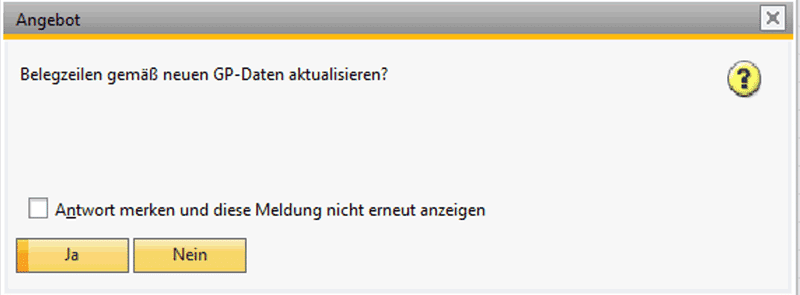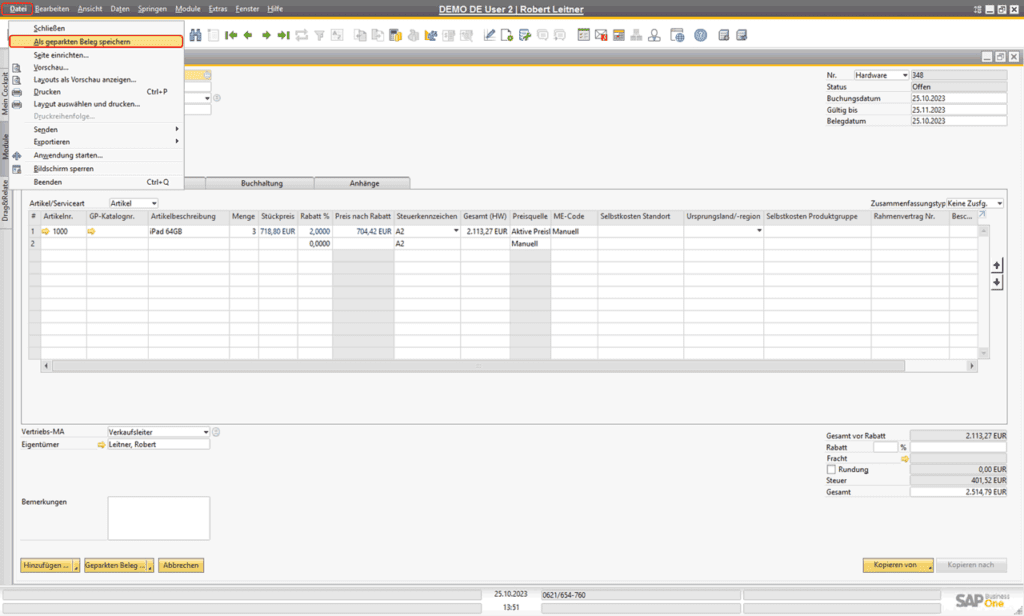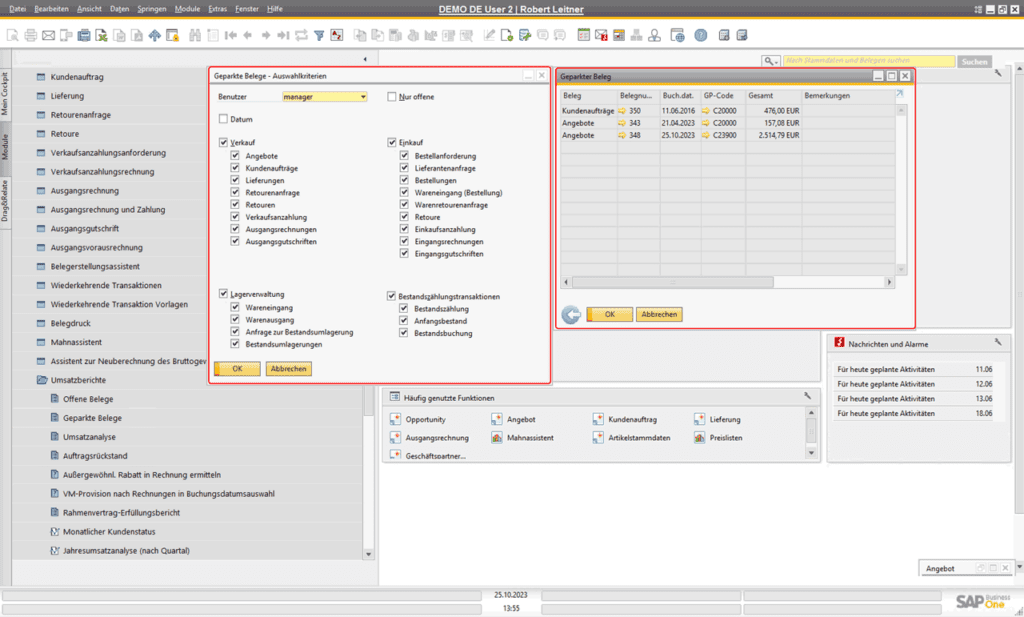Mit unserer Reihe „Grundlagen“ veröffentlichen wir fortführende Lektionen über die SAP Business One Grundlagen. In der Kategorie SAP Business One Grundlagen finden Sie alle bereits veröffentlichten Artikel.
Erweiterte Funkionen in den Ein- und Verkaufsbelgen von SAP Business One
In diesem Fachartikel zeigen wir Ihnen einige erweiterte Funktionen der Ein- und Verkaufsbelge in SAP Business One.
Belege duplizieren
Genau wie in den Stammdaten können Sie auch Belege ganz einfach duplizieren. Um einen geöffneten Beleg zu duplizieren klicken Sie entweder Daten > Duplizieren oder den Shortcut STRG + D.
Nun haben Sie ein Duplikat des geöffneten Belegs erstellt und können z.B. den duplizierten Beleg für einen anderen Geschäftspartner nutzen. Tragen Sie dazu die Geschäftspartner-Daten im Belegkopf ein.
Verwenden Sie den duplizierten Beleg für einen anderen Geschäftspartner, fragt SAP Business One, ob die Belegzeilen gemäß den neuen GP-Daten aktualisiert werden sollen (Abb. 1). Grund für diese Abfrage kann beispielsweise sein, das der verwendete Geschäftspartner eine abweichende Preisliste, Versandart oder Zahlungsbedingung hat.
Geparkte Belege
Wenn Sie einen neuen Beleg hinzufügen, wird dieser der Datenbank hinzufügt. Der neue Beleg hat (je nach Belegart) Auswirkungen auf Lagerbestand, Buchhaltung oder sonstige Auswertungen. Wenn Sie dies vermeiden möchten, können Sie die Funktion Geparkte Belege nutzen.
Klicken Sie nicht auf die Schaltfläche Hinzufügen, sondern navigieren dazu zu Datei > Als geparkten Beleg speichern. Der zu speichernde Beleg muss dabei geöffnet sein. Mit dieser Funktion speichern Sie den Beleg sozusagen als Entwurf. Die Übersetzung aus dem englischen SAP Business One entspricht auch eher dem Belegentwurf, dort ist nämlich von Document Draft die Rede.
Um einen geparkten Beleg später erneut aufzurufen navigieren Sie zu Verkauf > Umsatzberichte > Geparkte Belege. Anschließend öffnet sich ein Fenster, indem Sie definieren können, welche Belegarten Sie sehen möchten. Im nächsten Fenster können Sie nun alle geparkten Belege entsprechend Ihrer Kriterien sehen (Abb. 3).
Gut zu wissen:
Nach dem Sie einen geparkten Beleg hinzugefügt haben, verschwindet dieser nicht automatisch aus den geparkten Belegen. Sie müssen bei Bedarf den geparkten Beleg manuell (per Rechtsklick > Entfernen) löschen.
Die Funktion der Geparkten Belege steht auch im Einkauf unter den Einkaufsberichten zur Verfügung.
Mit unserer Reihe „Grundlagen“ veröffentlichen wir fortführende Lektionen über die SAP Business One Grundlagen. In der Kategorie SAP Business One Grundlagen finden Sie alle bereits veröffentlichten Artikel.

Sebastian Gerber ist SAP Business One Experte und bekannt aus LinkedIn Learning und video2brain. Darüber hinaus ist er Inhaber der Gerber B1Beratung GmbH und Publizist diverser Fachmagazine zum Thema SAP Business One. Seit über 20 Jahren unterstützt er mit seiner Expertise Unternehmen im deutschsprachigen Raum und hat bereits über 400 SAP Business One Projekte erfolgreich umgesetzt.